
こんにちはマリトシです。今回の記事の内容
●Amazonの過去最安値が調べなくてもわかる
●最安値を調べる無料ツールについて
●最安値ツールの最適な使い方を紹介

うーん、今日はAmazonのプライムデーでセールしてるけど、
本当に安いのかな?

そんなお困りの方に必見!!
今回はAmazonの過去の価格が一目でわかる方法を教えます。
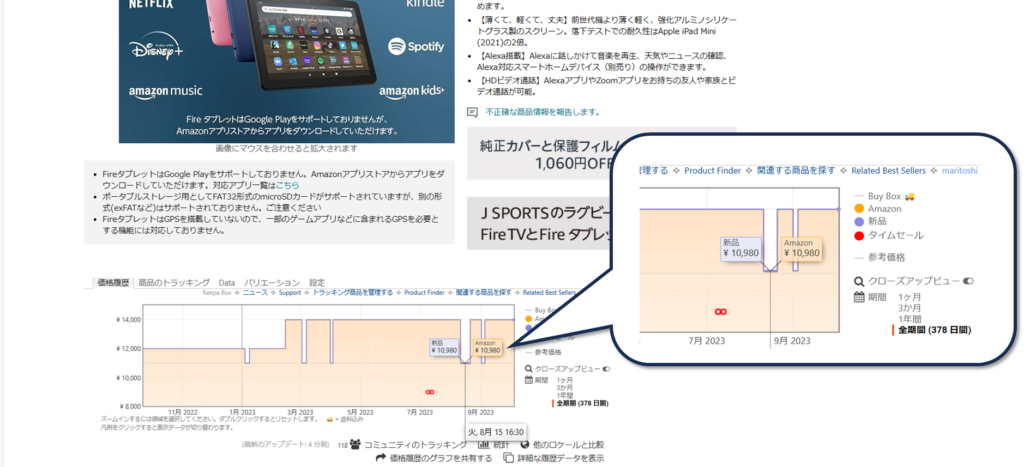

Amazonサイトの下に過去の最安値がわかります。

おー!! めっちゃ便利だね。
なんでそんなのがAmazonサイトで表示されるの?

「Keepa – Amazon Price Tracker」をブラウザに入れるだけで、誰でも簡単にできます。
Amazon最安値チェックツールの紹介
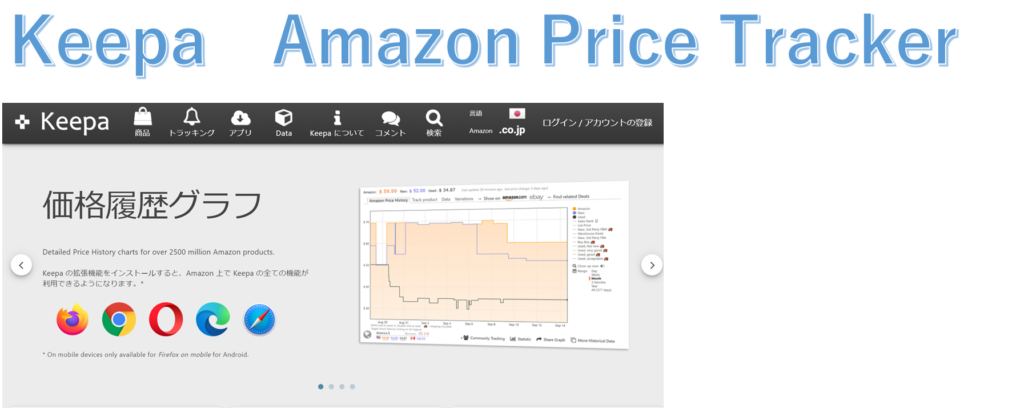
Amazonの過去最安値を調べるには必須ツール!!「Keepa – Amazon Price Tracker」の紹介

どうせお金取られるのでしょ?

いいえ、これは無料でつかえます。
Amazonはセール内容によって、価格の違いが激しいので、このツールで一発解決。

では、「FIRE HD 10 タブレット」を例に見てみましょう!!
最安値チェックツール『keepa』の使い方
1.検索サイトで「keepa」と入力「Keepa – Amazon Price Tracker」をクリック!!
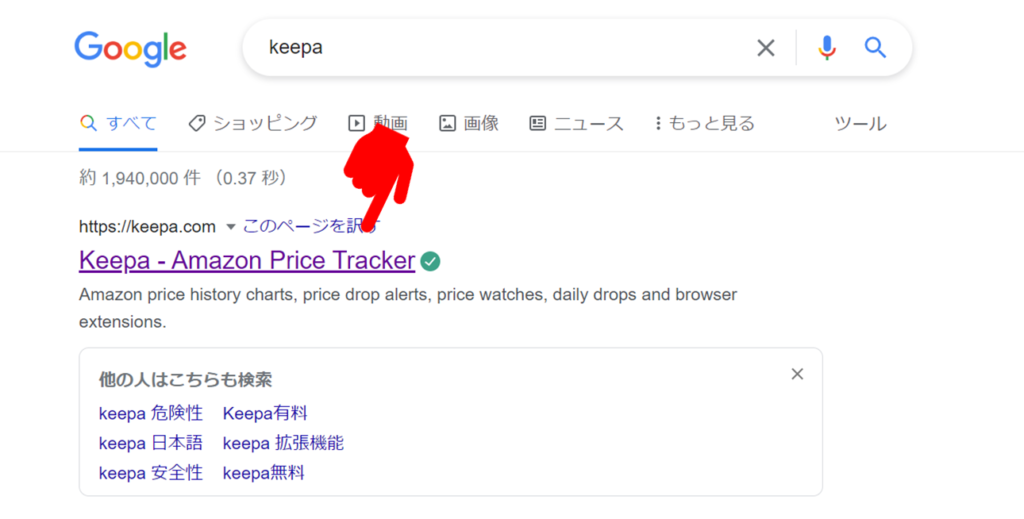
2.keepaサイトの検索をクリック
調べたい商品を検索欄へ入力!!
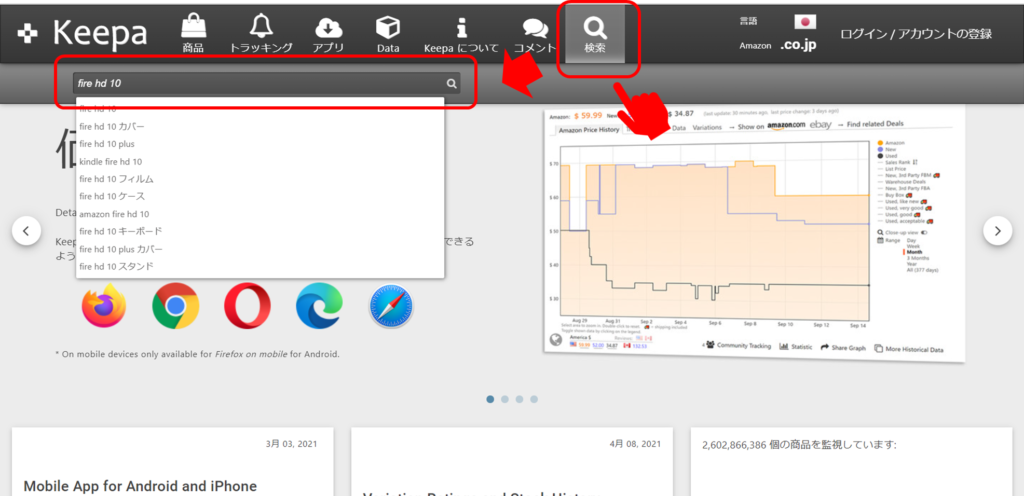
3.検索結果から商品を選択
グラフのところへマウスを合わせると価格が表示される!!
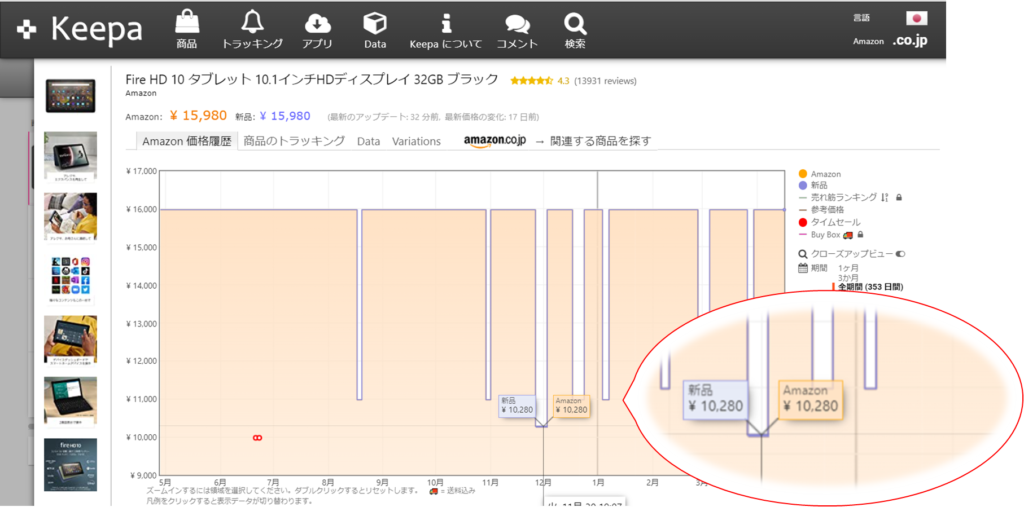
そうすることで過去の最安値を調べることが出来ます。(※過去1年以上前を検索可能)
Amazon内で同時で見る(パソコン)

さっきみたいにAmazonサイトから同時でみたいよ
keepaはブラウザにインストールするとAmazonサイトで同時に見ることができます。

Amazonの画面内に過去の最安値を知ることができる。

ブラウザへの入れ方を説明します。
1.keepaのサイトへ行き、自分のブラウザへ合うものをインストールする
自分が現在使用しているブラウザを選ぶ
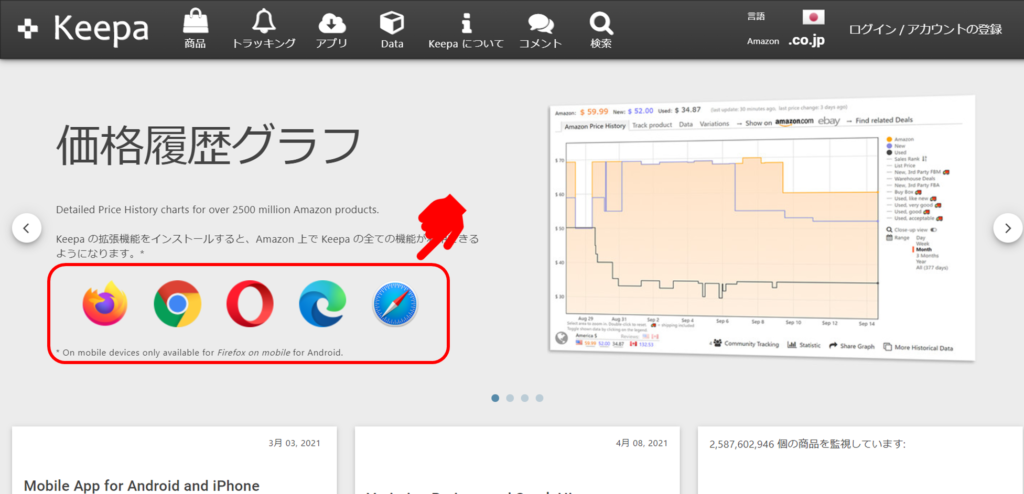
2.専用画面へ飛び、インストールする(画像はGoogleのchromeストア)
※chromeストアへ無料インストール場合
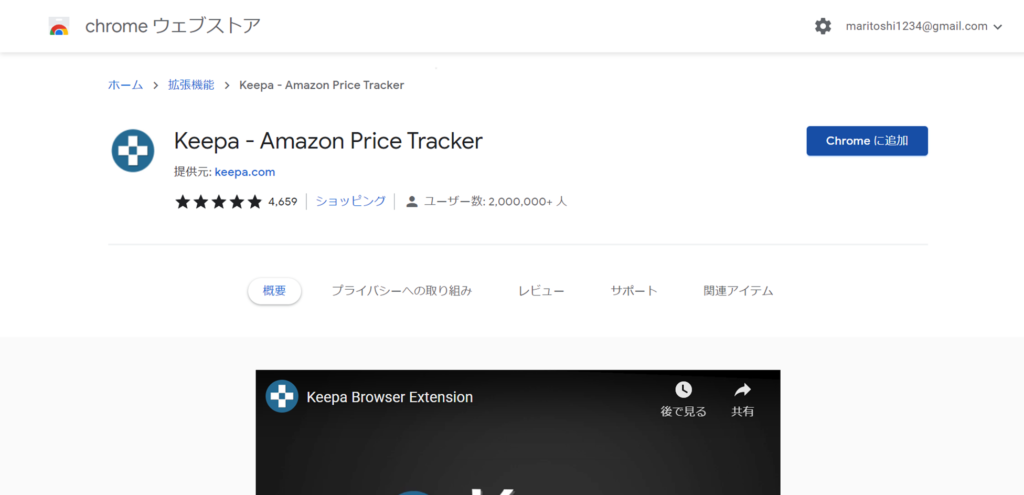
3.ブラウザ右上の拡張機能へ追加されているか確認
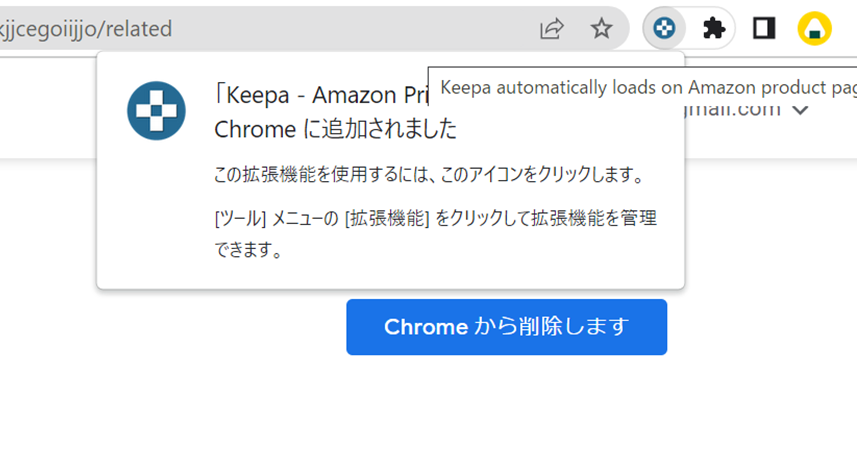
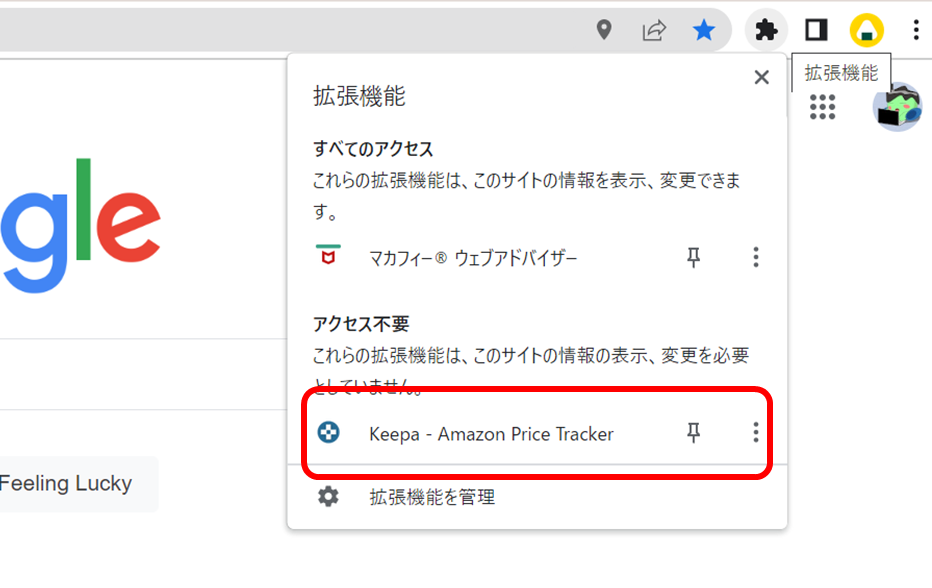
4.Amazonでチェック!!
Amazonサイトへ行くと、画面の下の方へkeepaのグラフが表示されます。
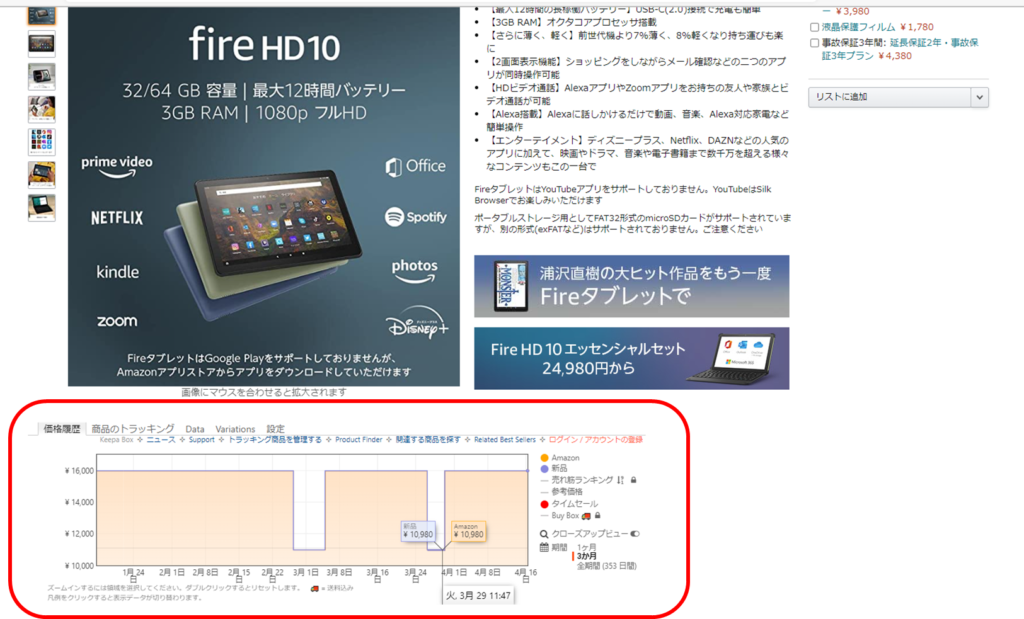
価格が安くなったときに通知メール
トラッキングという、商品の価格を設定し、メールで設定価格より下がった場合に通知してくれる機能
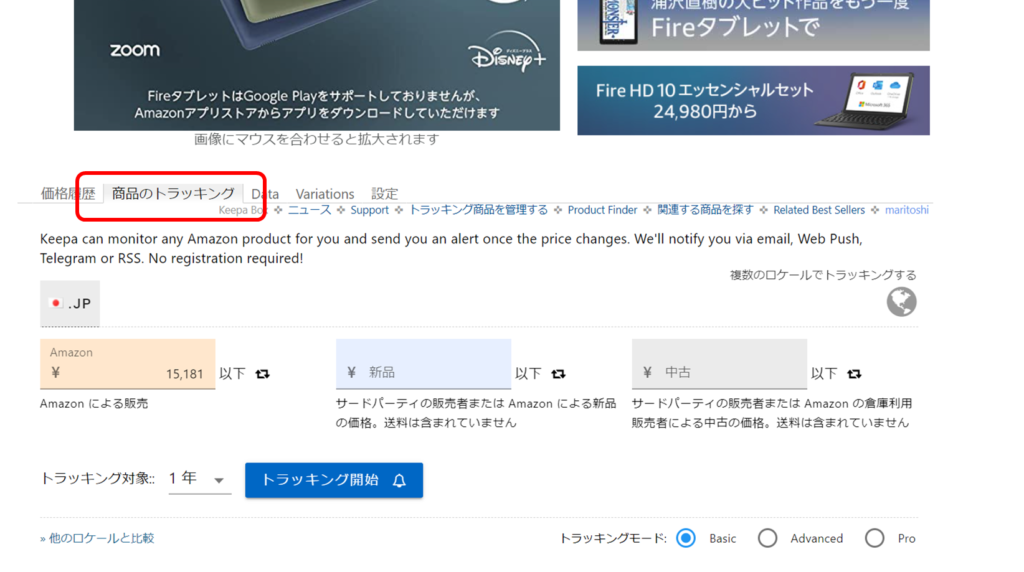
※タイムセールで過去最安値になることもありますのでぜひ使ってください!!
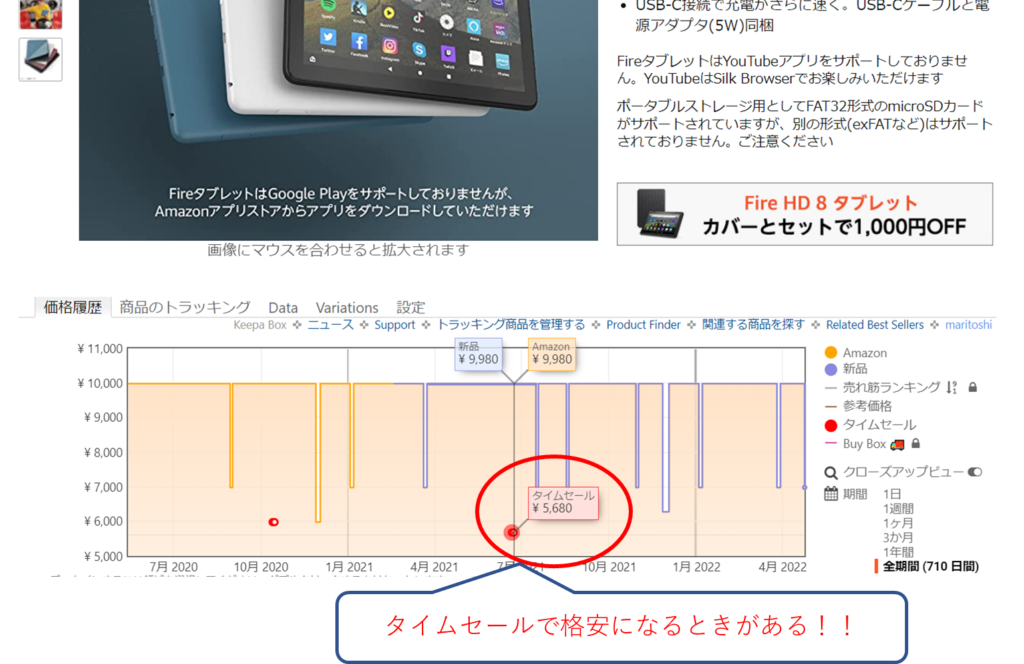
1.keepaでアカウントを登録
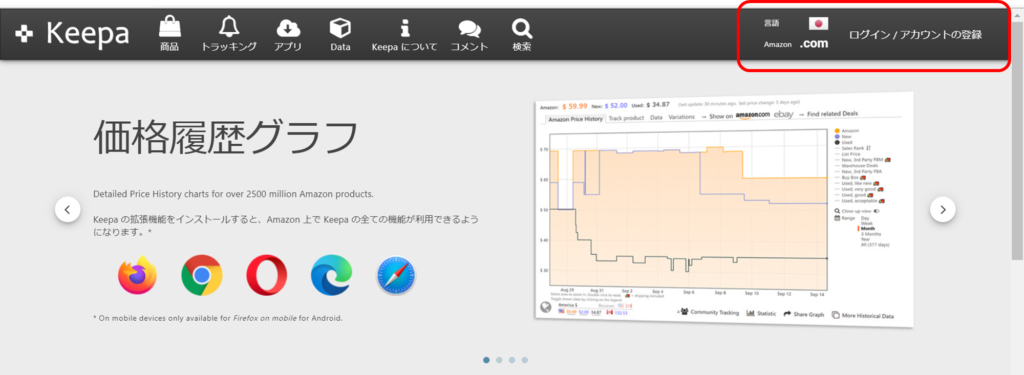
2.Amazonサイトで商品のトラッキングを選択
3.Amazon、新品、中古の欄に金額を入力
4.トラッキング開始を押す

価格入力欄で【Amazon】、【新品】、【中古】の違いを説明
- 【Amazon】=Amazon商品のみの価格
- 【新品】=Amazon&他社の新品価格
- 【中古】=他社の中古価格
最安値チェックツールの最適な使い方

でも、どんなことに使えばいいの?

おすすめはやはり、セールでの比較に使ってほしいです。
●セールで価格を比較
Amazonセールは「プライムセール」や「ブラックマンデー」で価格が大きく違います。
「過去最安値で買いたい」「セールで本当に安くなっているの?」と思う方へセール内容によって価格差が大きいのでkeepaでぜひ参考にしてください!!
●騙されないため

価格を騙されないためにも使用することをおすすめ!!

どういうこと?
メルカリなどで安い値段で売っていると思っていても、実はAmazonセール価格よりも高い場合があります。
AmazonのFIREタブレットなど、Amazonセールで40%~50%OFFで売っていますが、メルカリで新品が30%OFFで売っていることがあります。
メルカリで買わなくても普通にAmazonセールで買えばより安く買えます。

メルカリで安いと思っていても損している場合があるんだね・・・・・
まとめ
Amazonの最安値を知ることで、今回のセールはお得かを知ることが出来ます。
メール通知(トラッキング)を活用すれば、プライムデーやブラックマンデーなど、セールでを知ることもできます。
それに、そのセールが最安値かも知ることができますので、買い損はしにくくなります。
Amazonはセール内容で最安値が変わってきます。
それにもしAmazonせどりをする方にも必須ツールとなっています。
まずは、検索機能からでも使ってみてください。
最安値を狙っていきましょう!!




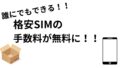
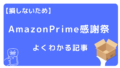
コメント